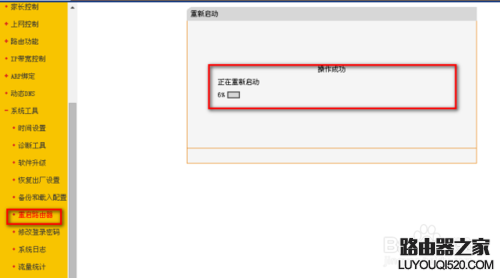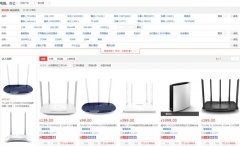随着互联网和通讯事业的飞速发展,家用电脑、智能手机也已经普及到每一个家庭,在此同时,家用的无线路由器也必然成为每个家庭必不可少的设备。本篇主要介绍家用无线路由器的连接和设置。
无线路由器的连接
首先将通讯光猫的“LAN”接口(图中1号接口)与无线路由器的“WAN”接口(图中2号接口)通过网线进行连接,然后将无线路由器的“LAN”接口(图中3号接口)与电脑进行连接。至此,无线路由器的连接已经完成。
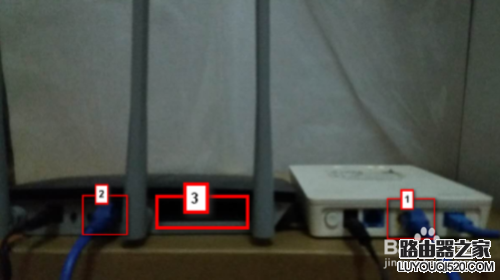
打开浏览器,输入“192.168.1.1“(当然,有的无线路由器的初始设置也可能是”192.168.2.1“或者”192.168.3.1“,具体的可以参阅路由器的说明书),然后输入管理员密码,管理员的初始密码在无线路由器的说明书中也有说明。
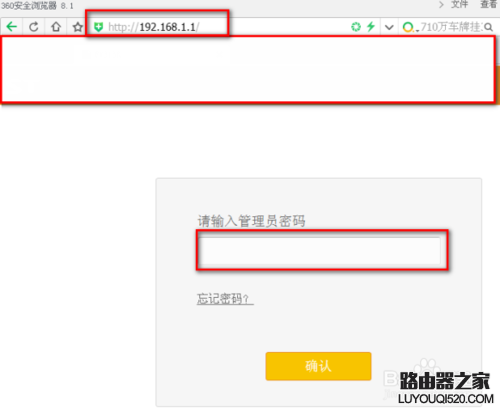
进入无线路由器后,出现如图的界面,点击左工具栏”设置向导“,然后点击右设置栏中的”下一步“,将进入无线路由器的具体设置。
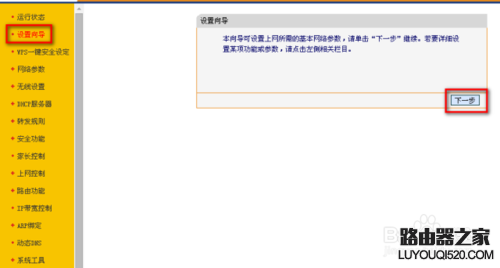
进入设置界面后,首先会出现几种的上网选择方式,一般家用的基本选择为”让路由器自动选择上网方式“,当然,如果一些用户有特殊的要求,也可以选择其它相应的上网方式(比如因为建网站的需要等)。选择完毕,点击“下一步”。
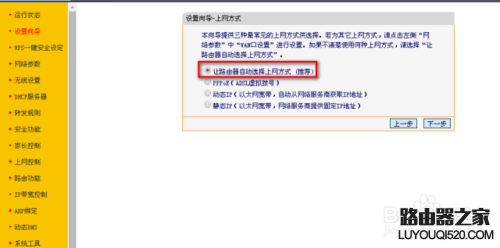
进行帐号设置界面后,在上网帐号框中输入你开通宽带时的帐号以及密码。宽带的帐号和密码在申请宽带时,服务商和你签订的协议上都有的。设置完成后点击“下一步”进入无线路由名称的设置。
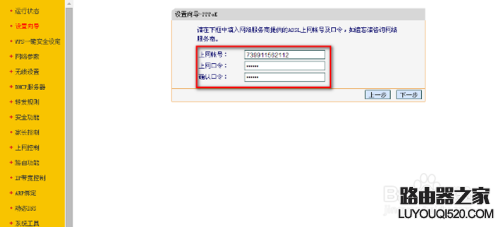
进入“无线设置”界面后,在“SSID”方框中输入无线路由器的名称,你可以随意自定义,然后在“PSK密码”方框中输入你为无线路器自行设置的密码。点击“下一步”完成设置。
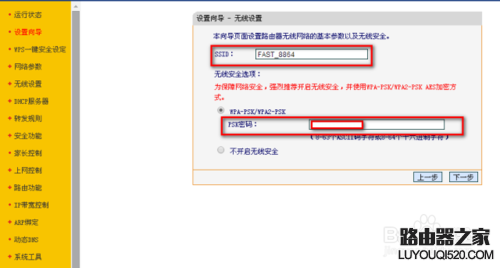
进入“系统工具-修改登录密码”可以变更无线路由器初始的登录密码。首次进入后,为保证无线路由器的安全性,用户最好能将初始密码进行修改。
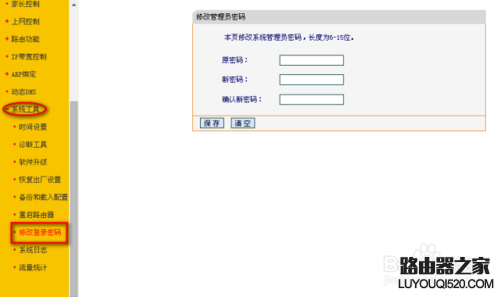
设置完成后,点击“系统工具—重启路由器”,对路由器进行重启,由此,家庭的无线路由器设置完成。